PPT中的文字间距如何批量修改?想让ppt模板的标题搞得有点设计感,用空格键在那里敲又很麻烦,怎么样批量把文字的间距批量调整,今天小编给大家带来了批量修改的教程,有需要的朋友一起来看一下吧。
新建一个PPT文档,然后在首页中输入“在牛B闪闪的日子”,将字体设置成“微软雅黑”,字体大小36磅。(见下图1处)
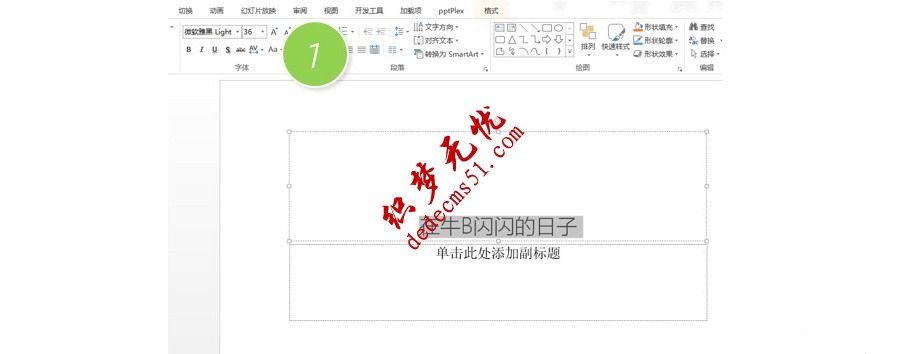
接下来把字体的间距批量设置宽。
单击ppt模板“字体”组的对话框启动器,(下图红色处:2处),切换至字体的字符间距界面。并设置间距的度量值为10磅。(下图3处)
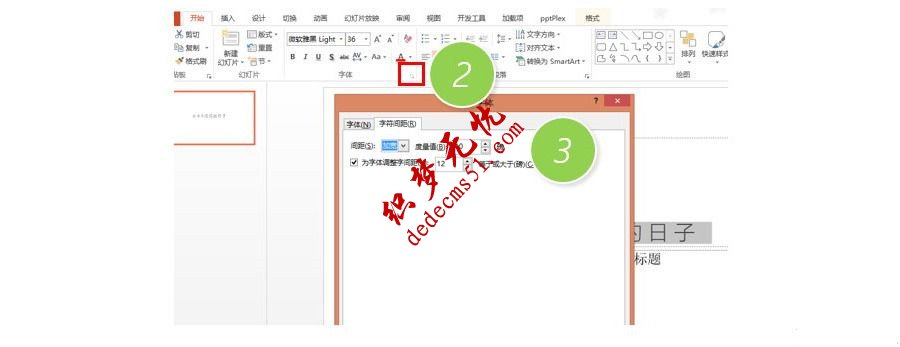
设置完毕后,效果如下:字体批量间距为10磅。

总结:不管是PPT还是Word,文字之间的间距都可以用这种方法来设置,通常推荐5磅到50磅之间,根据不同的设计需求来进行设置。
版权声明: 本站资源均来自互联网或会员发布,如果侵犯了您的权益请与我们联系,我们将在24小时内删除!谢谢!
转载请注明: PPT中的文字间距如何批量修改